iPod touch Användarhandbok
- iPod touch Användarhandbok
- Nyheter i iOS 13
- Din iPod touch
-
- Väcka och låsa upp
- Lära dig grundläggande gester
- Justera volymen
- Ändra eller stänga av ljudet
- Nå funktioner från låsskärmen
- Öppna appar på hemskärmen
- Ta en skärmavbild eller göra en skärminspelning
- Ändra eller låsa skärmriktningen
- Ändra bakgrundsbilden
- Söka med iPod touch
- Använda AirDrop till att skicka objekt
- Utföra snabbåtgärder
- Använda och anpassa Kontrollcenter
- Visa och ordna vyn Idag
- Ladda och övervaka batteriet
- Lär dig vad statussymbolerna betyder
- Resa med iPod touch
-
- Kalkylator
-
- Visa bilder och videor
- Redigera bilder och videor
- Redigera Live Photo-bilder
- Ordna bilder i album
- Söka i Bilder
- Dela bilder och videor
- Visa minnen
- Hitta personer i Bilder
- Bläddra i bilder efter plats
- Använda iCloud-bilder
- Dela bilder med Delade album på iCloud
- Använda Min bildström
- Importera bilder och videor
- Skriva ut bilder
- Genvägar
- Aktier
- Tips
- Väder
-
-
- Starta om iPod touch
- Tvinga iPod touch att starta om
- Uppdatera iOS
- Säkerhetskopiera iPod touch
- Återställa iPod touch-inställningarna till förvalen
- Återskapa allt innehåll från en säkerhetskopia
- Återskapa köpta och raderade objekt
- Sälja eller ge bort iPod touch
- Radera allt innehåll och alla inställningar
- Återställa iPod touch till fabriksinställningarna
- Installera eller ta bort konfigurationsprofiler
-
- Komma igång med hjälpmedelsfunktioner
-
-
- Aktivera och öva på VoiceOver
- Ändra inställningar för VoiceOver
- Lära dig VoiceOver-gester
- Styra iPod touch med VoiceOver-gester
- Styra VoiceOver med rotorn
- Använda tangentbordet på skärmen
- Skriva med fingret
- Använda VoiceOver med Magic Keyboard
- Skriva punktskrift på skärmen med hjälp av VoiceOver
- Använda en punktskriftsdisplay
- Anpassa gester och kortkommandon
- Använda VoiceOver med en pekenhet
- Använda VoiceOver i appar
- Zoom
- Förstorare
- Skärm och textstorlek
- Rörelse
- Talat innehåll
- Syntolkning
-
- Copyright
Gömma reklam och distraherande objekt i Safari på iPod touch
Använd läsarvyn i appen Safari ![]() till att gömma reklam, navigeringsmenyer och andra distraherande objekt.
till att gömma reklam, navigeringsmenyer och andra distraherande objekt.
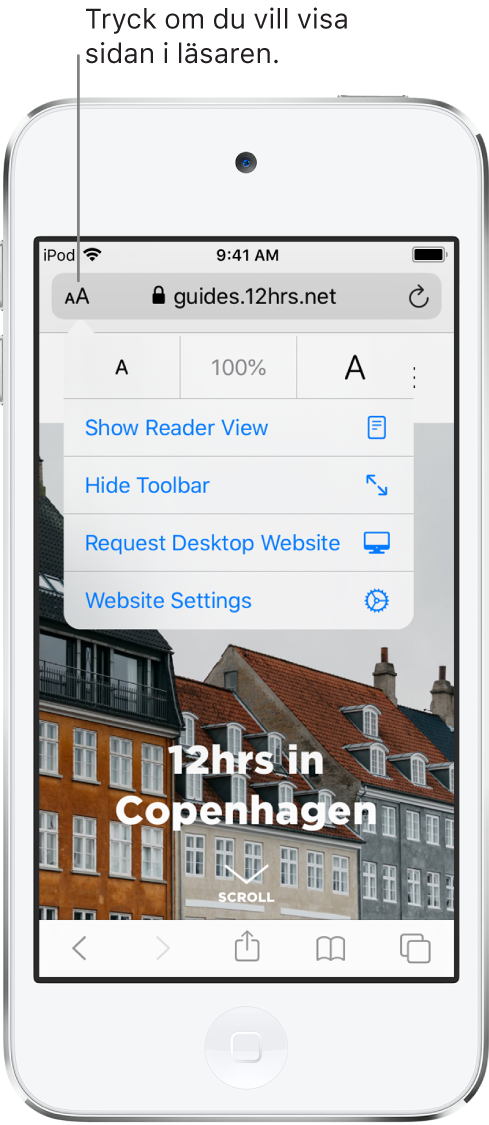
Visa läsarvyn
I läsarvyn formateras en webbsida så att bara relevant text och relevanta bilder visas.
Tryck på ![]() längst till vänster i adressfältet och tryck sedan på Visa läsarvy.
längst till vänster i adressfältet och tryck sedan på Visa läsarvy.
Om du vill återgå till den fullständiga sidan trycker du på ![]() och sedan på Göm läsarvy.
och sedan på Göm läsarvy.
Obs! Om Visa läsarvy är nedtonat i fönstret ![]() är läsarvyn inte tillgänglig för den sidan.
är läsarvyn inte tillgänglig för den sidan.
Automatiskt använda läsarvy för en webbplats
Tryck på
 på en webbsida som stöds och sedan på Webbplatsinställningar.
på en webbsida som stöds och sedan på Webbplatsinställningar.Slå på Använd läsaren automatiskt.
Blockera popupfönster
Öppna Inställningar ![]() > Safari och slå sedan på Blockera popupfönster.
> Safari och slå sedan på Blockera popupfönster.
Tack för din feedback.